Win10中英文输入法无法切换的处理方法 Win10中英文输入法无法相互切换什么情况
更新时间:2023-01-19 17:39:35作者:cblsl
windows10系统内置有微软输入法,平时在电脑上打字经常会按切换键让中英文相互切换使用,有时候也会出现中英文输入法无法相互切换的情况,为什么会发生此类情况?这其实是切换快捷键导致,下面给大家整理一篇解决方法。
1、任务栏坐下搜索框搜索“高级键盘设置”。
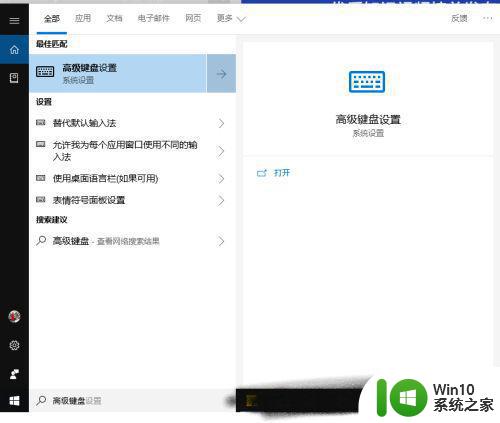
2、点击“语言栏选项”。
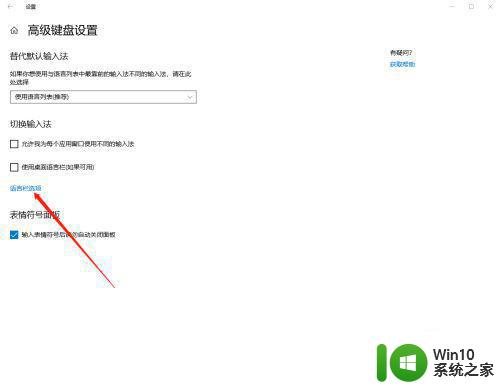
3、左上角切换到”高级键设置“,点击”中文(简体)输入法-输入法/非输入法切换“,最后点击”更改按键顺序“。
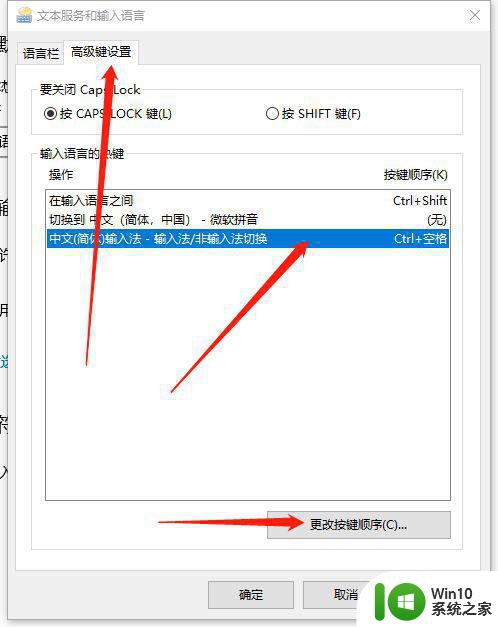
4、取消”启用按键顺序“,”确定“。
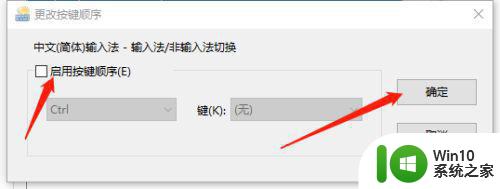
5、点击”应用“,如果保存为”无“,说明生效,再也不会被不能切换中英文而困扰了。
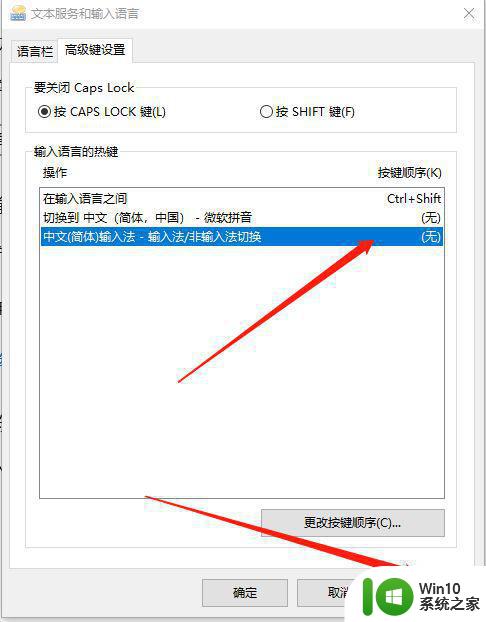
6、如果”应用“后,自动恢复成”Ctrl+空格“,那么可以通过设置一个根本不可能用到的键避免。

简单设置一下win10系统切换快捷键,中英文输入法又可以正常使用了,有相同疑问的小伙伴快看过来。
Win10中英文输入法无法切换的处理方法 Win10中英文输入法无法相互切换什么情况相关教程
- win10如何切换英文输入法 win10切换英文输入法的方法
- win10中文输入法只能输入英文怎么解决 win10中文输入法无法切换中英文怎么办
- win10无法输入中文怎么解决 win10只能输入英文无法切换成中文的解决方法
- win10输入法不能切换处理方法 win10输入法无法切换怎么解决
- win10输入法无法切换中文解决方法 win10输入法无法切换中文怎么解决
- window10输入法不见了只能输入英文如何处理 Windows 10输入法无法切换中文
- win10输入法切换快捷键设置方法 如何在win10中切换中英文输入法快捷键
- win10系统默认输入法英文怎么更改为中文 win10系统怎么将英文输入法切换为中文
- window10输入法中英文切换快捷键更改怎么设置 Windows10输入法中文切换快捷键修改教程
- win10输入法切换不了一直是英语怎么解决 Win10输入法中文切换不了
- 电脑中英文切换不了怎么办 Win10系统下中英文输入法切换问题
- win10输入法变成日语了解决方法 win10如何切换回中文输入法
- win10玩只狼:影逝二度游戏卡顿什么原因 win10玩只狼:影逝二度游戏卡顿的处理方法 win10只狼影逝二度游戏卡顿解决方法
- 《极品飞车13:变速》win10无法启动解决方法 极品飞车13变速win10闪退解决方法
- win10桌面图标设置没有权限访问如何处理 Win10桌面图标权限访问被拒绝怎么办
- win10打不开应用商店一直转圈修复方法 win10应用商店打不开怎么办
win10系统教程推荐
- 1 win10桌面图标设置没有权限访问如何处理 Win10桌面图标权限访问被拒绝怎么办
- 2 win10关闭个人信息收集的最佳方法 如何在win10中关闭个人信息收集
- 3 英雄联盟win10无法初始化图像设备怎么办 英雄联盟win10启动黑屏怎么解决
- 4 win10需要来自system权限才能删除解决方法 Win10删除文件需要管理员权限解决方法
- 5 win10电脑查看激活密码的快捷方法 win10电脑激活密码查看方法
- 6 win10平板模式怎么切换电脑模式快捷键 win10平板模式如何切换至电脑模式
- 7 win10 usb无法识别鼠标无法操作如何修复 Win10 USB接口无法识别鼠标怎么办
- 8 笔记本电脑win10更新后开机黑屏很久才有画面如何修复 win10更新后笔记本电脑开机黑屏怎么办
- 9 电脑w10设备管理器里没有蓝牙怎么办 电脑w10蓝牙设备管理器找不到
- 10 win10系统此电脑中的文件夹怎么删除 win10系统如何删除文件夹
win10系统推荐
- 1 中关村ghost win10 64位标准旗舰版下载v2023.04
- 2 索尼笔记本ghost win10 32位优化安装版v2023.04
- 3 系统之家ghost win10 32位中文旗舰版下载v2023.04
- 4 雨林木风ghost win10 64位简化游戏版v2023.04
- 5 电脑公司ghost win10 64位安全免激活版v2023.04
- 6 系统之家ghost win10 32位经典装机版下载v2023.04
- 7 宏碁笔记本ghost win10 64位官方免激活版v2023.04
- 8 雨林木风ghost win10 64位镜像快速版v2023.04
- 9 深度技术ghost win10 64位旗舰免激活版v2023.03
- 10 系统之家ghost win10 64位稳定正式版v2023.03